Taugitu.com, Siapa yang tak tau dengan Microsoft Office, perangkat lunak paket aplikasi perkantoran buatan perusahaan raksasa microsoft tersebut, sejak lama telah digunakan pengguna perangkat komputer, keberadaan software ini seperti tak dapat dipisahkan dari kegiatan sehari-hari, khususnya dengan pekerjaan yang berhubungan dengan sekolah, kuliah dan perkantoran. Software yang dijalankan dibawah sistem operasi Microsoft Windows dan Mac OS X ini, dilengkapi dengan berbagai tool yang memudahkan penggunanya dalam bekerja khususnya dalam membuat sebuah file dokumen. Beberapa aplikasi didalam Microsoft Office yang terkenal diantaranya word, excel dan PowerPoint.
Nah, jika sobat adalah pengguna salah satu aplikasi dari Microsoft Office, tentunya sudah sangat familiar dengan beberapa aplikasi yang saya sebutkan diatas. Namun saya yakin, masih banyak para pengguna yang belum mengoptimalkan fitur-fitur yang ada pada aplikasi tersebut. Seseorang yang bekerja pada bidang pekerjaan yang sangat memprioritaskan keamanan file dokumen, dan sering berbagi file dengan orang lain dengan tetap berkeinginan mempertahankan format file, maka orang tersebut membutuhkan format file yang akan terlihat sama jika diakses oleh hampir semua komputer, memiliki ukuran yang kecil, dan sesuai dengan format industri. Format file yang saya maksud adalah format PDF.
Merubah Excel Ke PDF
Untuk merubah file Excel menjadi PDF yaitu
- Buka dokumen file Excel
- Klik Tab File
- Pilih Save as / simpan sebagai
- Isi nama file
- Opsi format File pilih PDF
- Simpan
Jika menggunakan OneNote 2013 caranya hampir sama dengan cara diatas, namun sedikit berbeda
Klik tab File > pilih Ekspor > Ekspor saat ini > pilih format PDF > klik Ekspor dan beri nama file > Simpan
Merubah PowerPoint Ke PDF
- Buat File PowerPoint
- Klik tab File
- Pilih Save as/simpan sebagai
- Isi nama dokumen
- Klik opsi format dan pilih PDF
- Simpan
Merubah File Publisher Ke PDF
- Buat atau buka file Publisher
- Klik tab File
- Pilih Save As/Simpan sebagai
- Isi nama file dokumen
- Pilih opsi PDF
- Jika ingin merubah resolusi gambar silahkan klik tingkat lajut > Opsi Cetak > Ok
- Simpan
Merubah Word Ke PDF
- Buka / buat file word
- Klik tab File
- Pilih Save as/Simpan sebagai
- Isi nama file
- Klik Opsi format file dan pilih PDF
- Simpan
Merubah File Acces Ke PDF
- Buka / buat file tabel atau laporan
- Klik tab Data Eksternal pada grup Ekspor, klik PDF atau XPS
- Isikan nama file
- Opsi simpan pilih PDF, jika membutuhkan dokumen dengan kualitas tinggi, klik standar, jika lebih mementingkan kualitas file daripada kualitas pencetakan klik ukuran minimum
- Pilih Opsi untuk mengatur halaman yang ingin dicetak, pada pilihan output klik OK
- Terakhir pilih Terbitkan
Bagaimana sobat ? Cukup mudahkan ! Silahkan bereksperimen dengan jenis format lainnya. Jika sobat ingin merubah file, maka harus merubah file aslinya dan merubahnya kembali ke file PDF, namun jika tidak lagi mempunyai file aslinya, maka dapat mengunakan aplikasi pihak ketiga, seperti Adobe Acrobat PDF dan aplikasi lainnya. Dan untuk mempermudah melihat hasil dari konversi file, silahkan terlebih dahulu menginstall aplikasi pembaca file PDF semisal Acrobat Reader.
Demikian artikel sederhana ini, semoga memberi manfaat.
Cara Merubah File Microsoft Office Ke PDF Tanpa Sofware
 Reviewed by Admin
on
May 06, 2015
Rating:
Reviewed by Admin
on
May 06, 2015
Rating:
 Reviewed by Admin
on
May 06, 2015
Rating:
Reviewed by Admin
on
May 06, 2015
Rating:

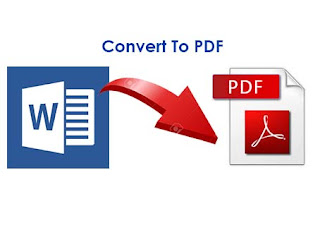





Pada versi-versi terbarunya memang Microsoft Office makin memberikan kemudahan bagi penggunanya, kalau ada tutorial tentang Cara merubah File Microsoft office ke pdf bisa membantu bagi yang cukup awam soal aplikasi ini.
ReplyDeleteBener om, sy pun baru tau jika powerpoint bisa dipake utk bikin dadar gulung hehehe
Delete